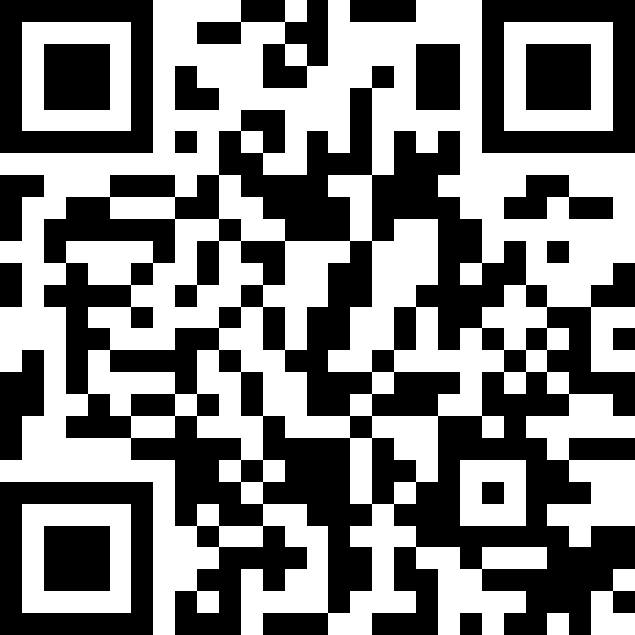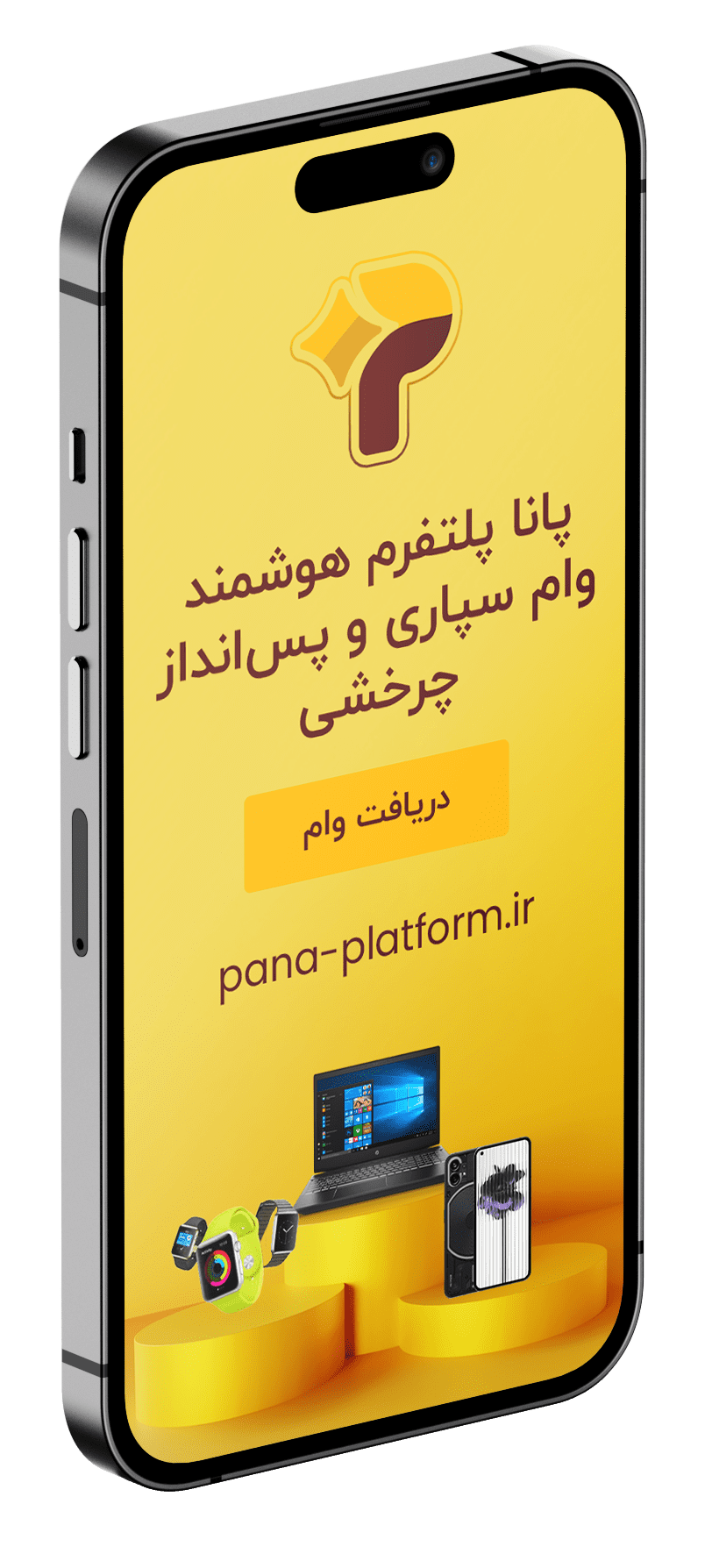خروجی گرفتن از مخاطبین دستگاه

یکی از روش های کسب امتیاز در پانا، ایجاد و تکمیل حلقه های ارتباطی، افزودن مخاطبین دستگاه و تعیین نسبت های خانوادگی، دوستانه و آشنایی است.
در صورتی که کاربر iPhone پانا هستید و از نسخه وب پانا استفاده میکنید و میخواهید به راحتی امتیاز ایجاد حلقه در پانا را دریافت کنید و مخاطبین خود را به صورت دسته ای اضافه کنید، حتما این مقاله را تا انتها بخوانید.
دستگاه های اندرویدی
بکاپ گرفتن از مخاطبین با استفاده از کارت حافظه
- برنامه مخاطبین «Contacts» یا «People» را باز کنید.
- از منوی اصلی برنامه گزینه تنظیمات «Settings» را انتخاب کنید.
- گرینه «Import/Export» را انتخاب کنید.
- محلی که میخواهید خروجی حاصل در آنجا ذخیره شود را انتخاب کنید. در این مورد باید محل حافظه خارجی یا SD Card خود را انتخاب کنید.
بکاپ گرفتن از مخاطبین با حساب کاربری گوگل
پس از اعمال این روش، از این پس مخاطبین شما به صورت مقطعی در حساب گوگل ذخیره میشوند. شمارههای فعلی و شماره هایی که در آینده اضافه میکنید نیز به این صورت در حساب گوگل ذخیره می شود. افرادی که از مخاطبینشان روی حساب گوگل بکاپ می گیرند در بحران هایی مانند خراب شدن یا از کار افتادن دستگاه، یا نیاز فوری به تعویض گوشی، می توانند با خیال راحت مخاطبینشان را دوباره دانلود و بازیابی کنند.
- به بخش تنظیمات دستگاه اندرویدی خود بروید.
- گزینه حساب ها «Accounts» را پیدا و انتخاب کنید.
- «Gmail» یا «Google Accounts» را انتخاب کنید.
- پس از انتخاب حساب کاربری (جیمیل) مورد نظر خود، تیک گزینه مخاطبین «Contacts» یا «People» را بزنید تا همگام سازی انجام گیرد.
گرفتن خروجی .vcf از مخاطبین دستگاه
برای دریافت فایل خروجی .vcf از مخاطبین دستگاه خود مراحل زیر را طی کنید. تصاویری که در این بخش مشاهده میکنید، تصاویر نرم افزار پیشفرض Contacts در دستگاه های سامسونگ میباشد. ممکن است دکمه ها و بخش هایی که در این آموزش مشاهده میکنید در دستگاه های دیگر موقعیت و متن متفاوتی داشته باشند اما فرایند به طور کلی به شرح زیر است.
1. اپلیکیشن مخاطبین را باز کنید.
2. روی منوی همبرگری بالای صفحه کلیک کنید.

3. بعد از باز شدن منوی کشویی کنار صفحه روی گزینه Manage contacts کلیک کنید.

4. از بین گزینه های موجود در صفحه بعد گزینه Export contacts را انتخاب کنید.

5. در صفحه بعد محل ذخیره سازی خروجی .vcf را انتخاب کنید.

عملیات خروجی گرفتن از مخاطبین دستگاه ممکن است اندکی طول بکشد.

دستگاه های آیفون
به منظور گرفتن خروجی .vcf از مخاطبین دستگاه خود مراحل زیر را طی کنید.
1. وارد بخش Settings دستگاه خود شوید و روی پروفایل Apple خود کلیک کنید.

تیک گزینه مخاطبین «Contacts» را روشن کنید. اگر این گزینه خاموش باشد، مخاطبینِ روی دستگاه با حساب iCloud شما همگام نمیشوند و خروجی گرفتن از طریق iCloud ممکن نخواهد بود.
2. در رایانه خود، یک مرورگر وب را باز کنید، به iCloud بروید و با Apple ID خود وارد iCloud شوید.
نکته: ممکن است لازم باشد برای ورود به سیستم از احراز هویت دو مرحله ای اپل استفاده کنید.
3. پس از ورود به iCloud وارد اپلیکیشن Contacts شوید.

4. در صفحه مخاطبین، در گوشه پایین سمت چپ، آیکن تنظیمات (چرخدنده) «Settings» و سپس گزینه «Select All» را انتخاب کنید.

5. پس از انتخاب مخاطبین، دوباره روی تنظیمات ضربه بزنید و Export vCard را انتخاب کنید.

مخاطبین انتخاب شده به عنوان یک فایل با پسوند vcf. در رایانه شما ذخیره می شوند.
آپلود دسته ای مخاطبین در پانا
وارد حساب کاربری خود در پانا شوید. پس از ورود از منوی سمت راست صفحه گزینه حلقه ها را انتخاب کرده و روی دکمه + گوشه پایین سمت چپ صفجه ضربه بزنید.

روی گزینه آپلود فایل Backup مخاطبین کلیک کنید و از دستگاه خود فایل بکاپ که در مراحل قبل نحوه ذخیره سازی آن را فرا گرفتیم، جهت آپلود انتخاب کنید.
به همین راحتی همه مخاطبین شما به حلقه های پانا اضافه خواهند شد و به راحتی می توانید با تعیین نوع رابطه خود با هر یک از مخاطبین خود امتیاز بیشتری به دست آورید.